Cette section décrit les commandes des sous-objets CV situés sur les surfaces. Un panneau déroulant intitulé CV contient les commandes des sous-objets CV pour les modèles NURBS. Outre le panneau déroulant CV décrit ici, le niveau de sous-objet CV de courbe propose le panneau déroulant Sélection adoucie.
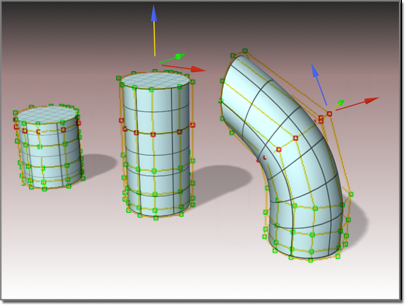
La transformation de CV modifie la forme de la surface.
Procédures
Pour transformer des sous-objets CV de surface :
- Au niveau de sous-objet CV surface,
 sélectionnez un ou plusieurs CV.
sélectionnez un ou plusieurs CV.
Les outils de sélection des sous-objets sont les mêmes que ceux des autres types de sous-objets. Vous pouvez également utiliser le H lorsque la bascule annulation Raccourci clavier est activée. Reportez-vous à la rubrique Sélection sous-objet.
Dans la zone Sélection décrite plus loin (rubrique " Interface "), d'autres options permettent de sélectionner les sous-objets CV.
- Activez
 (Sélection et déplacement) ou une autre transformation, puis faites glisser le curseur dans la fenêtre pour transformer la sélection.
(Sélection et déplacement) ou une autre transformation, puis faites glisser le curseur dans la fenêtre pour transformer la sélection.
La forme du modèle change à mesure que vous transformez les sous-objets de manière interactive.
Les options Echelle et Rotation sont particulièrement utiles lorsque vous avez sélectionné plusieurs CV.
Astuces
-
 Le bouton Verrouiller jeu de sélections est utile pour transformer des sous-objets CV NURBS. Vous pouvez effectuer une sélection dans une fenêtre, cliquer sur Verrouiller jeu de sélection (ou appuyer sur Ctrl+Maj+N), puis transformer la sélection dans une autre fenêtre.
Le bouton Verrouiller jeu de sélections est utile pour transformer des sous-objets CV NURBS. Vous pouvez effectuer une sélection dans une fenêtre, cliquer sur Verrouiller jeu de sélection (ou appuyer sur Ctrl+Maj+N), puis transformer la sélection dans une autre fenêtre.
- Lorsque vous déplacez des sous-objets CV, procédez méthodiquement pour éviter de vous " perdre ".
- Lorsque vous déplacez des CV sur les surfaces, évitez de les faire passer au-dessus ou au-dessous des points adjacents. Cela risque, en effet, de produire des déformations ou des chevauchements sur la surface.
Pour cloner des sous-objets de surface à l'aide de la touche Maj :
- Maintenez la touche Maj enfoncée pendant que vous transformez la sélection de surface.
La boîte de dialogue Options de copie de sous-objets apparaît. Cette boîte de dialogue propose plusieurs méthodes pour copier les surfaces, dont certaines réduisent les dépendances relationnelles pour améliorer les performances.
Pour sélectionner des sous-objets CV de surface à partir du clavier :
- Activez
 (Bascule annulation Raccourci clavier).
(Bascule annulation Raccourci clavier).
-
 Cliquez ou faites glisser le curseur pour sélectionner des CV.
Cliquez ou faites glisser le curseur pour sélectionner des CV.
- Maintenez la touche Ctrl enfoncée, puis utilisez les touches de direction pour vous déplacer d'un sous-objet CV à un autre.
Pour les CV situés sur une surface, les flèches vers le gauche et vers la droite balaient la dimension U d'une surface, tandis que les flèches vers le haut ou vers le bas balaient la dimension V de la surface. Les touches de direction ne permettent pas de se déplacer d'un sous-objet surface à un autre.
Vous pouvez sélectionner des sous-objets CV de surface à l'aide de la touche Ctrl et des touches de direction. Les flèches balaient les sous-objets dans l'ordre de leur création. Pour cette opération, procédez comme suit :
Vous pouvez également utiliser le H comme raccourci clavier (quand la bascule annulation Raccourci clavier est activée) pour afficher une boîte de dialogue et sélectionner les CV par leur nom.Ctrl+H permet uniquement d'afficher le nom des CV sur lesquels se trouve le curseur de la souris.
Pour supprimer des CV d'une surface :
-
 Sélectionnez une ligne ou une colonne, voire les deux.
Sélectionnez une ligne ou une colonne, voire les deux.
Les boutons Supprimer correspondants sont activés.
- Dans la zone Supprimer, cliquez sur Ligne, Col. ou Les deux.
La ligne, la colonne, ou ces deux éléments à la fois, sont supprimés.
Remarque : Il n'est pas possible de supprimer un CV d'une surface CV. Il n'est pas non plus possible de supprimer une ligne (ou une colonne) si la surface risque alors d'en comporter moins de quatre.
Pour ajouter des CV à une surface CV :
- Dans la zone Affiner, cliquez sur Ligne, Col. ou Les deux.
- Cliquez sur la surface.
Une ligne, une colonne ou ces deux éléments à la fois s'ajoutent à proximité du point de la surface sur lequel vous avez cliqué. Les CV voisins s'éloignent des nouveaux CV, de façon à préserver la courbure originale de la surface.
Pour fondre deux CV :
- Activez l'option Fondre.
- Cliquez sur un CV sans relâcher le bouton de la souris. Faites glisser le pointeur vers un autre CV, puis relâchez le bouton de la souris.
Le premier CV choisi prend la position du second CV et en devient dépendant. Si le premier CV est doté d'un contrôleur d'animation, celui-ci disparaît. En revanche, si le second CV est doté d'un contrôleur d'animation, le premier CV l'adopte également.
Remarque : Par défaut, les CV fondus sont affichés en violet.
Pour séparer des CV fondus :
-
 Sélectionnez le CV fondu.
Sélectionnez le CV fondu.
- Cliquez sur l'option Séparer.
Vous pouvez maintenant déplacer ou modifier les deux CV séparément.
Pour transformer une région :
- A l'aide des outils de sélection de sous-objets, sélectionnez un ou plusieurs CV qui seront le centre de la transformation.
- Activez l'option Sélection adoucie.
- Appliquez une transformation au CV.
La région autour du CV sélectionné se transforme en conséquence.
" Déplacer " est la transformation la plus courante. Les options Rotation et Echelle peuvent être utilisées avec un centre de transformation non local.
Interface
Outre le panneau déroulant CV décrit ici, le niveau de sous-objet CV de surface affiche le panneau déroulant Sélection adoucie.
Panneau déroulant CV
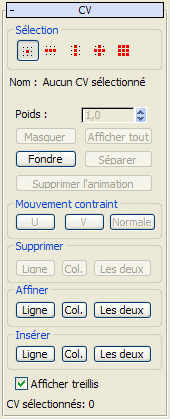
Panneau déroulant des sous-objets CV de surface
Zone Sélection
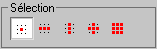
Commandes de sélection des sous-objets CV de surface
-
 CV simple
CV simple -
(valeur par défaut) Lorsque cette option est activée, vous pouvez sélectionner des CV individuels en cliquant ou des groupes de CV en faisant glisser le curseur sur une région.
-
 Ligne de CV
Ligne de CV -
Lorsque cette option est sélectionnée, le fait de cliquer sur un CV sélectionne la ligne à laquelle il appartient. En faisant glisser le curseur, vous pouvez sélectionner toutes les lignes d'une zone.
-
 Colonne de CV
Colonne de CV -
Lorsque cette option est sélectionnée, le fait de cliquer sur un CV sélectionne la colonne à laquelle il appartient. En faisant glisser le curseur, vous pouvez sélectionner toutes les colonnes d'une zone.
-
 Ligne et colonne de CV
Ligne et colonne de CV -
Lorsque cette option est sélectionnée, le fait de cliquer sur un CV sélectionne la ligne et la colonne auxquelles appartient le CV. En faisant glisser le curseur, vous pouvez sélectionner toutes les lignes et toutes les colonnes d'une zone.
-
 Tous les CV
Tous les CV -
Lorsque cette option est sélectionnée, tous les CV de la surface sont sélectionnés lorsque vous cliquez ou faites glisser le curseur sur une surface.
- Nom
-
Indique " Aucun CV sélectionné ", " Plusieurs CV sélectionnés " ou " NomSurface(index) " (" NomSurface " désigne le nom de la courbe parent du CV, " index " représente l’emplacement U du CV sur la longueur de la courbe). Il n'est pas possible de modifier le champ Nom pour personnaliser les noms des CV.
Si les CV sont fondus, le champ Nom indique le nom du premier CV.
- Poids
-
Permet d'ajuster le poids des CV sélectionnés. Vous pouvez utiliser le poids d'un CV pour ajuster son effet sur la surface. Si vous augmentez le poids, la surface est rapprochée du CV. La diminution du poids éloigne la surface du sommet de contrôle.
Une augmentation du poids permet d'accentuer la courbe, c’est-à-dire d'accroître l'effet de courbure à un endroit précis.
Par défaut, le poids est égal à 1,0 pour les CV des objets NURBS que vous créez à partir du groupe de fonctions de commandes Créer ou à partir des groupes de fonctions de création des sous-objets NURBS. Le poids des CV dans la géométrie que vous convertissez au format NURBS peut varier, selon la forme originale de l'objet.
Il est possible de modifier le poids lorsque plusieurs CV sont sélectionnés. Si vous utilisez le champ Poids ou la double flèche lorsque plusieurs CV sont sélectionnés, tous prennent la valeur que vous avez définie. Les poids étant dépendants les uns des autres (rationnel), si tous les CV sont sélectionnés, la commande Poids ne produit pas d'effet visible.
Conseil : il est possible d'augmenter sur une surface la courbure d'une indentation en augmentant le poids des CV qui entourent la zone indentée. Cette action est plus facile et, souvent, plus efficace que de déplacer les CV de la zone indentée. - Masquer
-
Permet de masquer les CV sélectionnés.
- Afficher tout
-
Permet d'afficher tous les CV masqués.
- Fondre
-
Permet de fondre deux CV. (Il n'est pas possible de fondre un CV à un point -- ou inversement). C'est une des méthodes permettant de connecter deux surfaces C'est aussi un moyen de modifier la forme des surfaces.
Lorsque vous fondez des CV, les deux sous-objets CV ne sont pas combinés. Ils sont connectés mais demeurent des sous-objets distincts, que vous pouvez séparer par la suite.
Deux CV fondus se comportent comme un seul CV tant qu'ils ne sont pas séparés. Les CV fondus se comportent comme un seul point, mais la propriété de multiplicité applicable aux CV coïncidents s'applique aussi. (Reportez-vous aux rubriques Concepts NURBS et Courbe CV.) Les CV fondus ont proportionnellement plus d'influence sur la courbe qui, à proximité des CV fondus, peut devenir plus aiguë (voire angulaire si la fusion porte sur plus de deux CV).
Les CV fondus apparaissent sous une couleur distincte. La valeur par défaut est le violet. (Vous pouvez changer cette couleur à l'aide du groupe de fonctions Couleurs accessible dans la boîte de dialogue Personnaliser interface utilisateur.)
- Séparer
-
Sépare les CV fondus.
- Supprimer animation
-
Supprime les contrôleurs d'animation des CV sélectionnés.
Zone Mouvement contraint
Ces boutons appliquent une contrainte au mouvement des CV. Ils sont activés dès que vous sélectionnez un ou plusieurs CV. Dès que vous avez fini de faire glisser la sélection de CV, le bouton de contrainte actif est désactivé.
- U
-
Contraint la sélection de CV à se déplacer dans la dimension U de la surface.
Raccourci clavier (l'option Bascule annulation Raccourci clavier doit être activée) : Alt+U
- V
-
Contraint la sélection de CV à se déplacer dans la dimension V de la surface.
Raccourci clavier (l'option Bascule annulation Raccourci clavier doit être activée) : Alt+V
- Normale
-
Contraint la sélection de CV à se déplacer suivant la normale de la surface d'origine.
Raccourci clavier (l'option Bascule annulation Raccourci clavier doit être activée) : Alt+N
Zone Supprimer
Ces boutons suppriment les CV de la surface. Sélectionnez un ou plusieurs CV, puis cliquez sur Rangée, Col. ou Les deux.
Il n’est pas possible de supprimer les CV de la surface si, à l'issue de l'opération, elle risque de comporter moins de quatre lignes ou moins de quatre colonnes. Mis à part cette restriction, ces boutons suppriment toutes les lignes et/ou colonnes qui contiennent les CV sélectionnés. Autrement dit, aucune suppression n’est possible si vous avez effectué une sélection avec les boutons Ligne et colonne ou Tous : cela entraînerait la suppression de toute la surface CV.
Ces boutons sont désactivés, sauf si la suppression est possible.
- Ligne
-
Supprime les lignes de CV de la surface.
- Col.
-
Supprime les colonnes de CV de la surface.
- Les deux
-
Supprime les lignes et les colonnes de CV de la surface.
Zone Affiner
Ces boutons permettent d'affiner la surface en ajoutant des CV. A mesure que vous déplacez la souris sur la surface, un aperçu des CV qui seront ajoutés (et de leurs emplacements) s'affiche en bleu.
- Ligne
-
Ajoute une ligne de CV à la surface.
- Col.
-
Ajoute une colonne de CV à la surface.
- Les deux
-
Ajoute une ligne et une colonne de CV à la surface.
Conseil : lorsque vous avez ajouté des CV à une surface en utilisant l'option d'affinement, mieux vaut redéfinir les paramètres. Reportez-vous à la rubrique Edition de sous-objets surface.
Zone Insérer
Ces boutons permettent d'insérer des CV dans la courbe. Cliquez sur l'un des boutons pour l'activer, puis cliquez sur la surface à l'endroit où vous souhaitez faire apparaître les nouveaux CV. L’insertion de CV est identique à l'affinement, à la différence que les autres CV de la surface ne bougent pas. Autrement dit, la forme de la surface peut changer lors de l'insertion.
L’insertion de CV ne supprime pas l'animation de la surface à la manière de l'affinement.
- Ligne
-
Insère une ligne de CV dans la surface.
- Col.
-
Insère une colonne de CV dans la surface.
- Les deux
-
Insère une ligne et une colonne de CV dans la surface.
Conseil : Lorsque vous avez ajouté par insertion des CV à une surface, il est conseillé de redéfinir les paramètres. Reportez-vous à la rubrique Edition de sous-objets surface.
- Afficher treillis
-
Permet d'afficher le treillis de contrôle qui entoure les surfaces de CV. Si elle est désactivée, le treillis de contrôle n’apparaît pas dans les fenêtres. Valeur par défaut : activé.
- CV sélectionnés
-
Ce champ texte indique le nombre de CV sélectionnés.